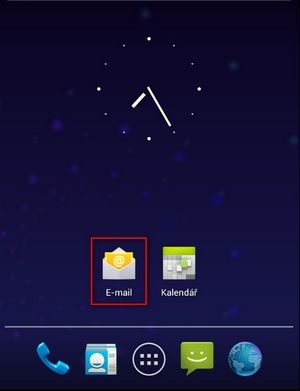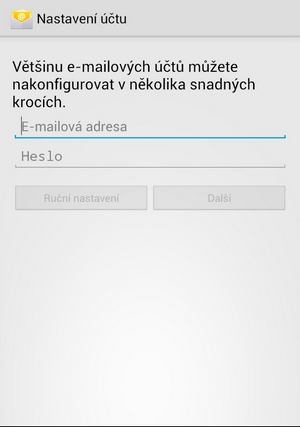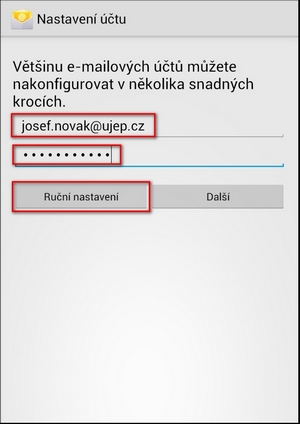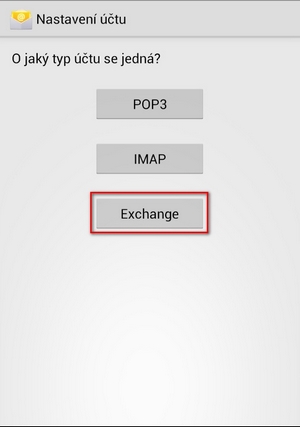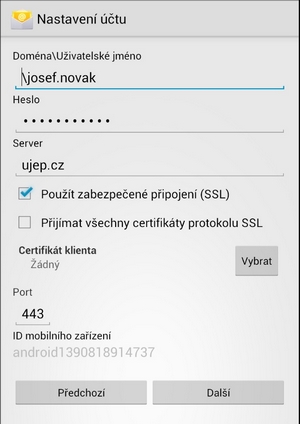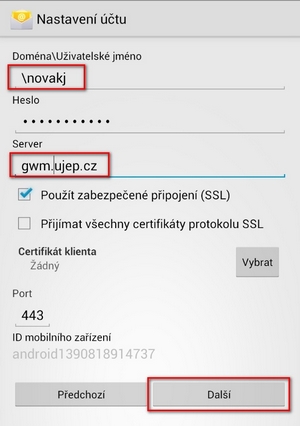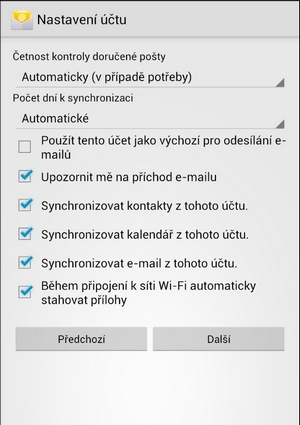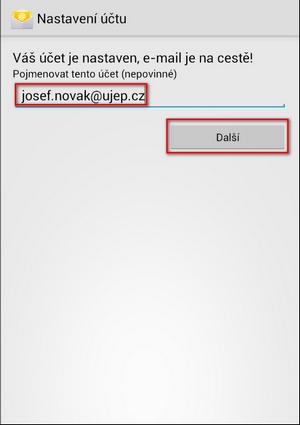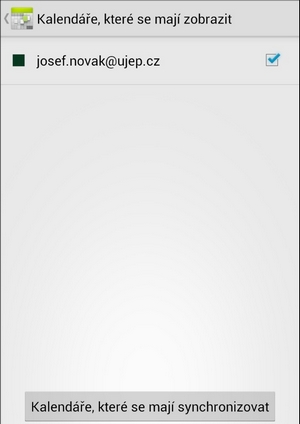Android 4.x: Porovnání verzí
(Nová stránka: == Nastavení mobilního přístupu pro OS Android 4.x == Otevřít aplikaci E-mail Soubor:a_cz1.jpg Pokud není nastaven žádný účet, tak se otevře průvodce přidání...) |
(→Nastavení mobilního přístupu pro OS Android 4.x) |
||
| Řádka 6: | Řádka 6: | ||
Pokud není nastaven žádný účet, tak se otevře průvodce přidáním. Případně přidat nový účet. | Pokud není nastaven žádný účet, tak se otevře průvodce přidáním. Případně přidat nový účet. | ||
| − | + | ||
| + | [[Soubor:a_cz2.jpg]] | ||
| + | |||
Vyplnit e-mailovou adresu a heslo, zvolit Ruční nastavení | Vyplnit e-mailovou adresu a heslo, zvolit Ruční nastavení | ||
| + | |||
| + | [[Soubor:a_cz3.jpg]] | ||
Jako typ účtu vybrat Exchange | Jako typ účtu vybrat Exchange | ||
| + | |||
| + | [[Soubor:a_cz4.jpg]] | ||
Zobrazi se údaje podle zadané adresy | Zobrazi se údaje podle zadané adresy | ||
| − | + | ||
| − | Tyto údaje je třeba upravit. | + | [[Soubor:a_cz5.jpg]] |
| − | Do pole Doména\Uživatelské jméno vepsat uživatelské jméno do systému Groupwise (před ním ponechat znak \ ) | + | |
| + | Tyto údaje je třeba upravit. <br> | ||
| + | Do pole Doména\Uživatelské jméno vepsat uživatelské jméno do systému Groupwise (před ním ponechat znak \ )<br> | ||
Do pole Server vepsat gwm.ujep.cz | Do pole Server vepsat gwm.ujep.cz | ||
| + | |||
| + | [[Soubor:a_cz6.jpg]] | ||
| − | Na následující obrazovce lze nastavit různé parametry | + | Na následující obrazovce lze nastavit různé parametry synchronizac.<br> |
| + | Tyto volby lze nastavit hned, ale je možné je měnit i následně ve vlastnostech účtu. | ||
| + | |||
| + | [[Soubor:a_cz7.jpg]] | ||
Nakonec lze účet libovolně pojmenovat - defaultně se nabízí e-mailova adresa, což je docela dobrá volba. | Nakonec lze účet libovolně pojmenovat - defaultně se nabízí e-mailova adresa, což je docela dobrá volba. | ||
| + | |||
| + | [[Soubor:a_cz8.jpg]] | ||
| − | V aplikaci E-mail se pak zobrazí došlé dopisy - synchronizace může chvíli trvat. | + | V aplikaci E-mail se pak zobrazí došlé dopisy - synchronizace může chvíli trvat. <br> |
Zároveň se synchronizuje i kalendář, ke kterému lze přistupovat pomocí aplikace Kalendář. | Zároveň se synchronizuje i kalendář, ke kterému lze přistupovat pomocí aplikace Kalendář. | ||
| + | |||
| + | [[Soubor:a_cz9.jpg]] | ||
| + | |||
| + | [[Soubor:a_cz10.jpg]] | ||
Verze z 6. 2. 2014, 13:05
Nastavení mobilního přístupu pro OS Android 4.x
Otevřít aplikaci E-mail
Pokud není nastaven žádný účet, tak se otevře průvodce přidáním. Případně přidat nový účet.
Vyplnit e-mailovou adresu a heslo, zvolit Ruční nastavení
Jako typ účtu vybrat Exchange
Zobrazi se údaje podle zadané adresy
Tyto údaje je třeba upravit.
Do pole Doména\Uživatelské jméno vepsat uživatelské jméno do systému Groupwise (před ním ponechat znak \ )
Do pole Server vepsat gwm.ujep.cz
Na následující obrazovce lze nastavit různé parametry synchronizac.
Tyto volby lze nastavit hned, ale je možné je měnit i následně ve vlastnostech účtu.
Nakonec lze účet libovolně pojmenovat - defaultně se nabízí e-mailova adresa, což je docela dobrá volba.
V aplikaci E-mail se pak zobrazí došlé dopisy - synchronizace může chvíli trvat.
Zároveň se synchronizuje i kalendář, ke kterému lze přistupovat pomocí aplikace Kalendář.